Cómo mandar mensajes en WhatsApp usando Google Assistant
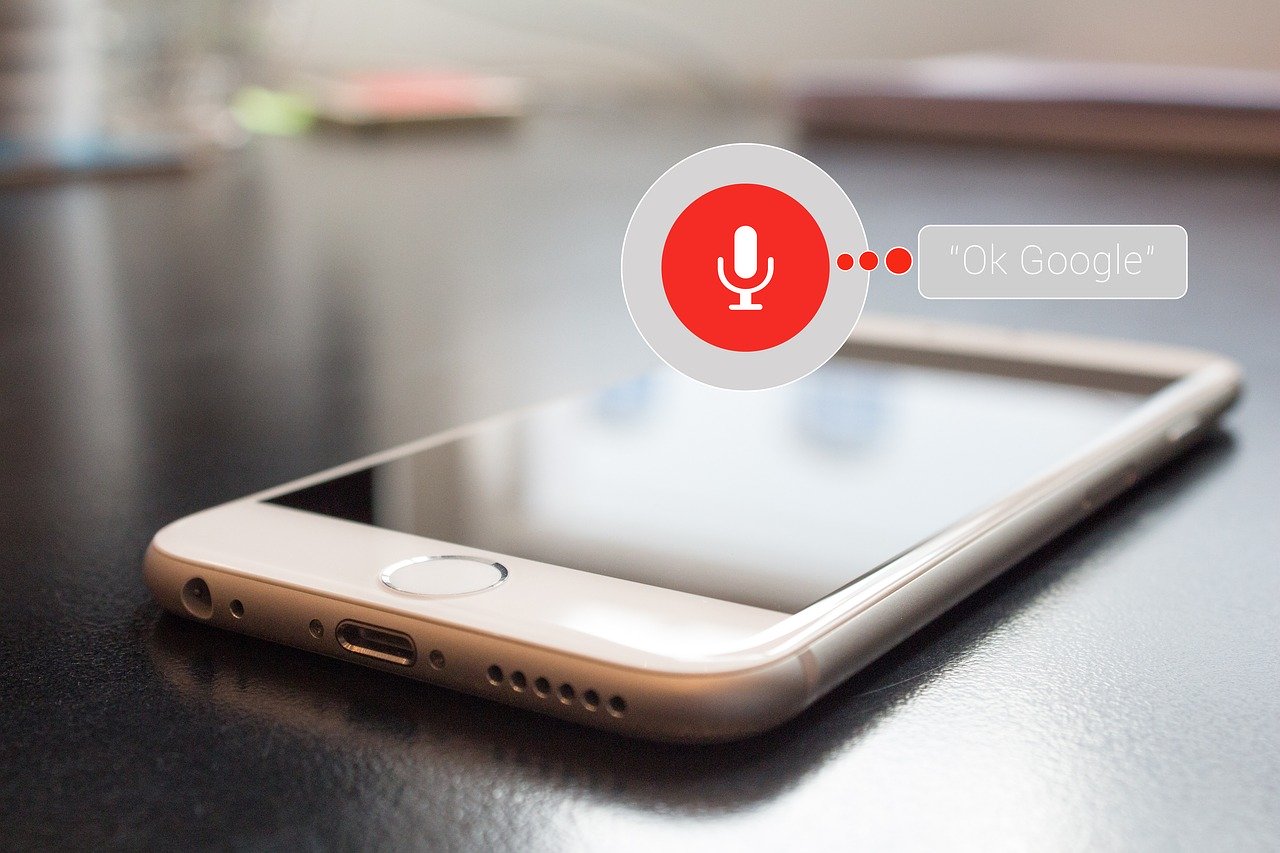
¿Quién no conoce WhatsApp? Si hay una herramienta que cualquier persona se instala al comprar su nuevo móvil es esta popular aplicación de mensajería. Con esta aplicación tiene una gran cantidad de opciones que bien por desconocimiento del usuario o bien porque no está demasiado visible no sabemos que existen o que se pueden utilizar.
En otras ocasiones ya os hablamos de como guardar un chat de WhatsApp fuera de la aplicación, también como leer los mensajes borrados o incluso como usar dos cuentas a la vez desde un mismo móvil. Hoy vamos a contaros como usar WhatsApp con Google Assistant, dos aplicaciones que cuentan con una integración cada vez mayor. Gracias a esta unión es posible usar al popular asistente desde tu móvil para mandar un mensaje a alguno de tus contactos de la aplicación de mensajería.

Esta nueva función disponible para los usuarios que tengan instalados en su móvil Android tanto WhatsApp como Google Assistant puede sernos de gran ayuda en muchas situaciones en la que no podemos echar mano del móvil, pero necesitemos mandar un mensaje y que posiblemente, hasta ahora, no conocías que era posible.
Envía un mensaje de WhatsApp usando el comando de voz
Para enviar un mensaje de voz a cualquiera de tus contactos de WhatsApp tan solo tendremos que usar algún comando para que Google Assistant nos entienda y pueda ejecutarlo. Esto sería tan sencillo como pronunciar “OK Google, manda un mensaje de WhatsApp a (nombre de la persona) y a continuación el texto». Un ejemplo sería “OK Google, manda un mensaje de WhatsApp a Fernando, hola cómo estás.” En este momento Google Assistant te mostrará en pantalla el mensaje que va a enviar, dándonos la opción a editarlo o cambiarlo antes del envío, mediante el comando “cambiar” o “enviar” si está todo correcto y se procederá a enviar.
De esta forma, Google sabrá que debe mandar un mensaje por WhatsApp a Fernando que pondrá “hola cómo estás. Así, podremos mandar todos los mensajes que queramos usando el comando “manda un mensaje de WhatsApp a…” utilizando el nombre del contacto y contenido del texto.

También es posible mandar el mensaje por Google Assistant paso a paso, por si queremos asegurarnos de que se produzca de forma correcta. Para ello sólo tendremos que pronunciar el comando “OK Google. Envía un WhatsApp”. De esta forma el asistente de Google te mostrará un formulario y nos preguntará a quien queremos mandarle el mensaje. Además, es posible usar el comando “OK Google, envía un mensaje” y nos ofrecerá todas las aplicaciones que podemos usar para ello.
Realiza llamadas o videollamadas por WhatsApp usando Google Assistant
Otra posibilidad que tenemos disponible es la de poder realizar llamadas o videollamadas mediante WhatsApp usando los comandos de voz de Google Assistant. Para ello, podemos usar el comando “OK Google, haz una llamada de WhatsApp a (nombre de la persona)”. Por ejemplo, “OK Google, haz una llamada de WhatsApp a Fernando”. Otra opción que podemos usar sería “OK Google, haz una llamada de WhatsApp a (nombre de la persona)” y esperar que sea el propio asistente el que nos diga a quien deseamos realizar la llamada.





